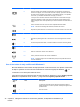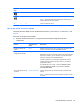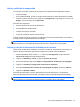User Guide - Windows 8
Inicio de la suspensión y la hibernación
Microsoft® Windows cuenta con dos estados de ahorro de energía: la suspensión y la hibernación.
●
Suspensión–El estado de Suspensión se inicia de modo automático después de un período de
inactividad al funcionar con la energía de la batería o con alimentación externa. Su trabajo se
guarda en la memoria, lo cual le permite reanudarlo con gran rapidez. También es posible iniciar
la Suspensión manualmente. Para obtener más información, consulte
Inicio y salida de la
suspensión en la página 47.
●
Hibernación–El estado de Hibernación se inicia de modo automático si la batería alcanza un
nivel crítico. En el estado de Hibernación, su trabajo se guarda en un archivo de hibernación y el
equipo se apaga.
NOTA: Si desea iniciar la Hibernación manualmente, debe activar la Hibernación usando las
Opciones de energía en el Panel de control de Windows. Para obtener más información,
consulte
Activar y salir de la hibernación iniciada por el usuario en la página 47.
PRECAUCIÓN: Para reducir el riesgo de una posible degradación de audio y video, de pérdida de
funcionalidad de reproducción de audio o video o de pérdida de información, no inicie el estado de
suspensión mientras esté leyendo o grabando un disco o una tarjeta multimedia externa.
NOTA: No es posible iniciar ningún tipo de conexión de red ni realizar funciones del equipo
mientras éste esté en estado de suspensión o hibernación.
Tecnología Rapid Start Technology de Intel (solo en algunos modelos)
En algunos modelos, el recurso de Intel Rapid Start Technology (RST) viene activado de forma
predeterminada. Rapid Start Technology le permite a su equipo reanudarse rápidamente después de
estar inactivo.
Rapid Start Technology administra sus opciones de ahorro de energía de la siguiente manera:
●
Suspensión: Rapid Start Technology le permite seleccionar el estado de suspensión. Para salir
de la suspensión, presione cualquier tecla, active el TouchPad o presione el botón de
alimentación brevemente.
●
Hibernación: La tecnología Rapid Start Technology inicia la Hibernación después de un período
de inactividad en el modo de Suspensión al funcionar con la energía de la batería o con
alimentación externa o si la batería alcanza un nivel crítico. Después de que se inicia la
hibernación, presione el botón de encendido para reanudar su trabajo.
NOTA: Rapid Start Technology se puede desactivar en la utilidad de configuración (BIOS). Si
desea ser capaz de iniciar el estado de Hibernación, debe activar la Hibernación iniciada por el
usuario usando las Opciones de energía. Consulte
Activar y salir de la hibernación iniciada por el
usuario en la página 47.
46 Capítulo 6 Administración de la energía